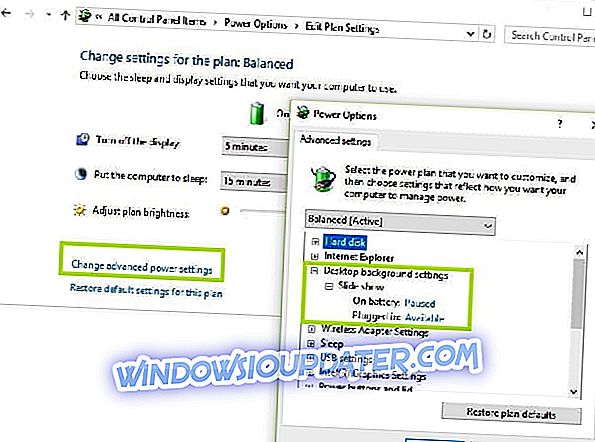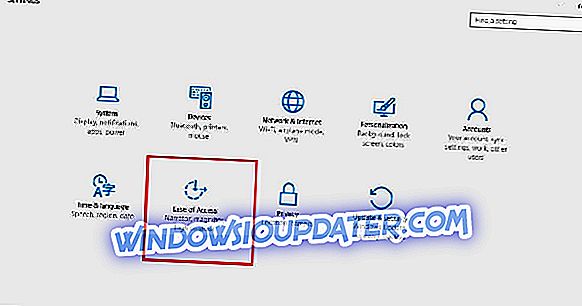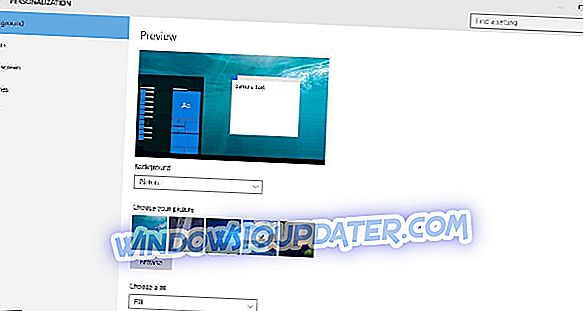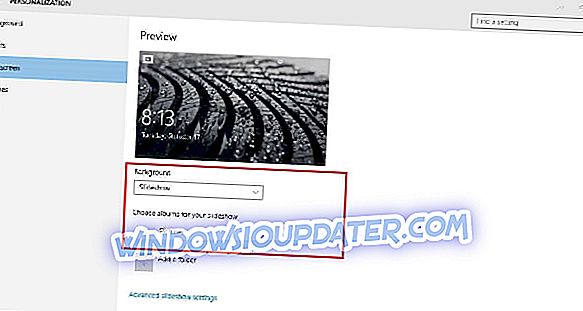Thỉnh thoảng, bạn muốn xem những bức ảnh và / hoặc hình ảnh đẹp nhất của bạn được lưu trên máy tính của bạn được hiển thị bằng trình chiếu nền trên máy tính để bàn của bạn.
Đây là một trong những phần thú vị của việc sở hữu một máy tính. Nhưng niềm vui chỉ tồn tại trong thời gian ngắn khi trình chiếu nền ngừng hoạt động.
Bạn không thể thay đổi chủ đề vì chúng sẽ không hiển thị và bạn kết thúc với màn hình trống hoặc chủ đề nền mặc định.
Vấn đề rất có thể nằm trong cài đặt nguồn của máy tính mà bạn cần thay đổi trước khi trình chiếu nền có thể hoạt động trở lại.
Tuy nhiên, các vấn đề khắc phục sự cố chính có thể là một trong ba điều sau:
- Tùy chọn trình chiếu nền không hoạt động
- Trình chiếu nền sẽ không hoạt động từ các phiên bản Windows trước hoặc hoàn toàn không tìm thấy
- Liên kết đến album ảnh của bạn gửi lại thông báo lỗi 'Không có mục nào khớp với tìm kiếm của bạn' khi chọn thư mục có ảnh của bạn.
Có một tin tốt cho bạn: chúng tôi có các giải pháp hoạt động có thể khắc phục sự cố chức năng trình chiếu nền của máy tính không hoạt động.
Trình chiếu nền sẽ không hoạt động [CỐ ĐỊNH]
- Thay đổi cài đặt nguồn điện
- Lưu làm chủ đề
- Thay đổi cài đặt cá nhân hóa
- Bật cài đặt nền của máy tính để bàn
- Xóa và khôi phục thư mục album để khắc phục sự cố trình chiếu nền
- Kiểm tra xem bạn có đang sử dụng các thư mục con không
Giải pháp 1 - Thay đổi cài đặt nguồn điện
- Nhấp chuột phải vào Bắt đầu.
- Chọn Bảng điều khiển.
- Tìm kiếm và chọn tùy chọn Nguồn.
- Nhấp vào Thay đổi cài đặt gói.
- Nhấp vào Cài đặt nguồn nâng cao.
- Nhấp vào Cài đặt nền màn hình .
- Chuyển đến tab Trình chiếu .
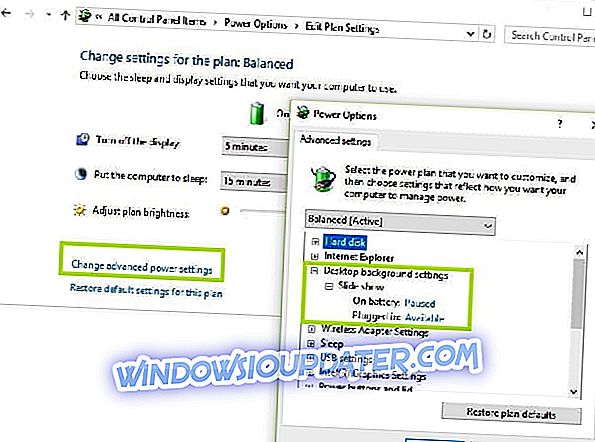
- Thay đổi nó từ Tạm dừng thành Có sẵn.
Nếu trình chiếu nền máy tính của bạn sẽ không thay đổi, hãy đi đến giải pháp tiếp theo.
Giải pháp 2 - Lưu làm chủ đề
Để thay đổi cài đặt trình chiếu nền để hoạt động, hãy làm theo các bước sau:
- Chuyển đến Chủ đề
- Lưu cài đặt nền hiện tại của bạn làm chủ đề.
- Đặt tên cho chủ đề.
- Nhấp vào để lưu.
Hy vọng điều này làm việc. Nếu không, hãy thử giải pháp tiếp theo.
Giải pháp 3 - Thay đổi cài đặt cá nhân hóa
Đây có lẽ là cách đơn giản nhất để đi về nó. Làm theo các bước dưới đây:
- Nhấp vào Bắt đầu.
- Chọn Cài đặt.
- Nhấp vào Cá nhân hóa.
- Trên menu thả xuống Nền, chọn Trình chiếu.
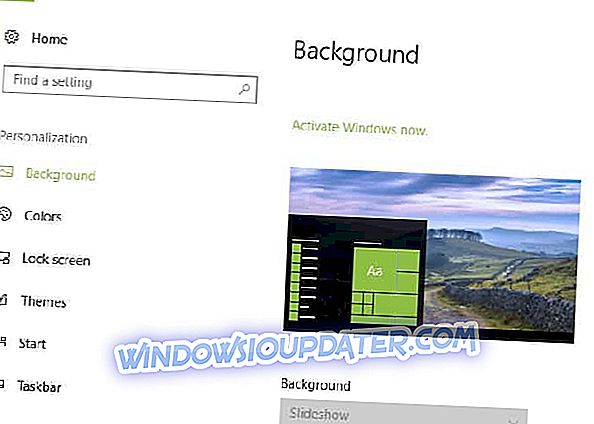
Kiểm tra xem chức năng trình chiếu nền của bạn có hoạt động không.
Giải pháp 4 - Bật cài đặt nền của máy tính để bàn
- Nhấp vào Bắt đầu.
- Chọn Cài đặt.
- Nhấp vào Cài đặt dễ truy cập.
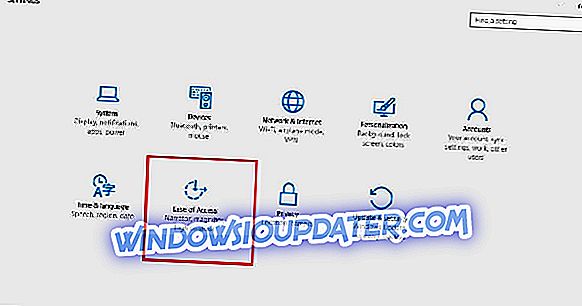
- Nhấp vào Tùy chọn khác.
- Bật Hiển thị cài đặt Windows Backgroun d.
Thông thường, khi nền màn hình nền là một màu đơn sắc, có lẽ nó đã bị tắt trên cài đặt này.
Bạn cũng có thể nhấp chuột phải vào màn hình của bạn và chọn Nền màn hình tiếp theo, và xem nếu nó giúp.
- ĐỌC C: NG: Hình nền Final Fantasy XV tốt nhất để đặt trên máy tính để bàn của bạn
Giải pháp 5 - Xóa và khôi phục thư mục album để khắc phục sự cố trình chiếu nền
- Nhấp vào Bắt đầu.
- Chọn Cài đặt.
- Nhấp vào Cá nhân hóa.
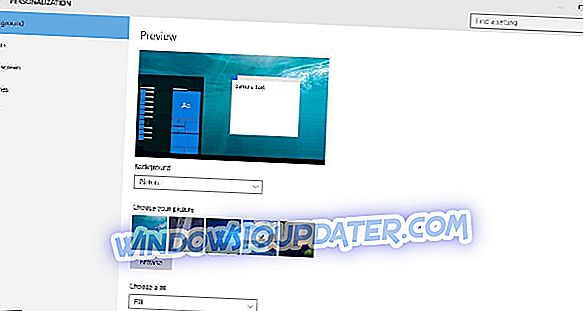
- Nhấp vào Khóa màn hình trên khung bên trái.
- Chuyển đến Nền và chọn Trình chiếu từ menu thả xuống.
- Chọn Chọn album cho trình chiếu của bạn.
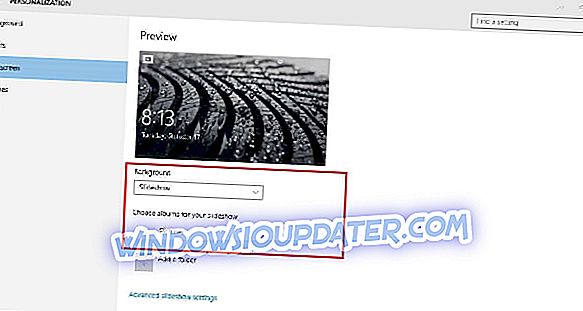
- Xóa thư mục chứa ảnh hoặc hình ảnh.
- Khôi phục thư mục .
Lỗi trình chiếu nền có tồn tại không? Hãy thử giải pháp tiếp theo.
Giải pháp 6 - Kiểm tra xem bạn có đang sử dụng các thư mục con không
Thư mục con không được hỗ trợ tốt cho chức năng trình chiếu nền, cho dù trong Cài đặt hoặc Bảng điều khiển.
Nếu bạn đặt thư viện Ảnh của mình là gốc của hệ thống thư mục con, bạn nên chọn thư viện Ảnh làm thư mục trình chiếu.
Chọn một thư mục chứa trực tiếp hình ảnh hoặc hình ảnh bạn muốn sử dụng cho trình chiếu nền của bạn.
Có bất kỳ giải pháp trong số này giải quyết vấn đề của bạn? Chia sẻ với chúng tôi kinh nghiệm của bạn trong phần bình luận.